iPhone 手機永久刪除檔案還原全攻略:8 個秘訣幫你找回資料!
Barbara Wagner/ 2024-11-15 / iPhone 資料救援
在數碼時代,智慧手機已成為我們日常生活中不可或缺的工具。其中,iPhone以其便捷的操作和強大的功能,廣受用戶喜愛。然而,在使用過程中,我們難免會遇到iPhone檔案不見的情況,這時,能否找回這些「失落」的檔案就變得尤為重要。無論是誤刪的檔案,還是因系統故障導致的資料丟失,這些都可能引發不小的麻煩。本文將為你介紹iPhone永久刪除檔案還原的實用方法,助你輕鬆找回遺失的資料。
一、iPhone刪除的檔案可以復原嗎?
iPhone的設計初衷是讓用戶在刪除檔案後,有一定的緩衝期來後悔並恢復這些資料。即便你認為某些檔案已經永久消失,事實上,它們仍有可能被找回。接下來,我們將介紹幾種有效的恢復方法。
二、iPhone手機永久刪除檔案還原方法
- 1.從「最近刪除」iPhone刪除檔案救回
- 2.從iCloud備份iPhone檔案刪除復原
- 3.從iTunes備份iPhone檔案刪除還原
- 4.檢視電子郵件附件完成iPhone檔案救援
- 5.檢視其他蘋果裝置實現iPhone救回檔案
- 6.尋求Apple客服支援iPhone檔案刪除還原
- 7.使用iPhone檔案刪除復原專家一鍵救援【無需備份】
1. 從「最近刪除」iPhone刪除檔案救回
在iPhone的「檔案」App中,你可以在「最近刪除」資料夾中找回過去30天內刪除的檔案。這是一個內建功能,能讓用戶輕鬆地將不小心刪除的檔案恢復至原始位置。
- 開啟「檔案」應用程式,進入「瀏覽」標籤頁。
- 在「位置」欄中,找到並點選「最近刪除」。
- 點選「更多」選項,再選擇「選取」。
- 選擇要恢復的檔案後,按下「復原」按鈕。
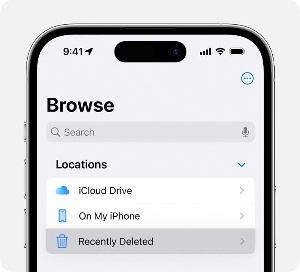
2. 從iCloud備份iPhone檔案刪除復原
如果你曾用iCloud備份過你的iPhone,那麼你可以透過iCloud備份來恢復刪除的檔案。需要注意的是,恢復過程中現有的資料可能會被覆蓋,因此建議在操作前做好資料的備份。
- 進入iPhone「設定」,點選「一般」>「重置」>「清除所有內容和設定」,等待系統重置。
- 根據螢幕指示,逐步完成設定,直到到達「App與資料」頁面,選擇「從iCloud備份回復」。使用iCloud帳號登入,並選取包含iPhone最近刪除檔案的備份。
- 確保已連線Wi-Fi,等待進度條的「剩餘時間」顯示。完成後,即可在iPhone上找回刪除檔案。
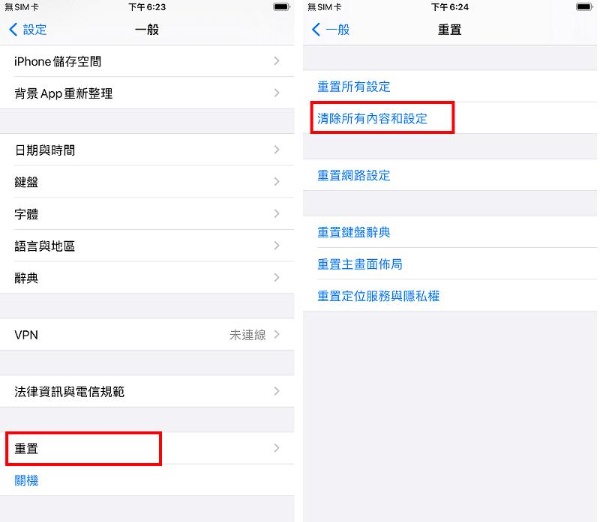
3. 從iTunes備份iPhone檔案刪除還原
使用iTunes備份也是一種有效的iPhone 檔案刪除救回方法。如果你有定期將iPhone同步到電腦,則可以透過iTunes將刪除的檔案恢復。與iCloud相似,這種方法會覆蓋現有的iPhone資料。你可以選擇以下任意一種方法:
使用iTunes同步
- 在電腦上啟動iTunes,然後使用USB線將你的iPhone連線連線到電腦。
- 等待iTunes左側面板顯示你的裝置名稱,接著點選選擇。
- 進入設定,找到对应的檔案(如照片)選項,勾選「同步照片」,確認後點選「套用」,即可恢復iPhone上刪除的檔案。
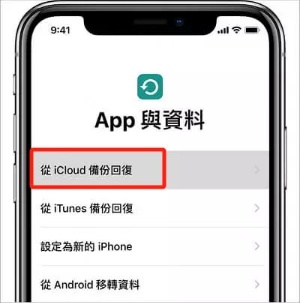

回復iTunes備份
- 在電腦上開啟iTunes,並用USB線將iPhone連線至電腦。
- 當裝置顯示在左側面板時,點選它進入預覽畫面,然後選擇「回復備份」。
- 確認選擇包含已刪除檔案的備份或最近的備份檔案。
- 等待備份過程完成,並重啟iPhone,即可恢復最近刪除的檔案。
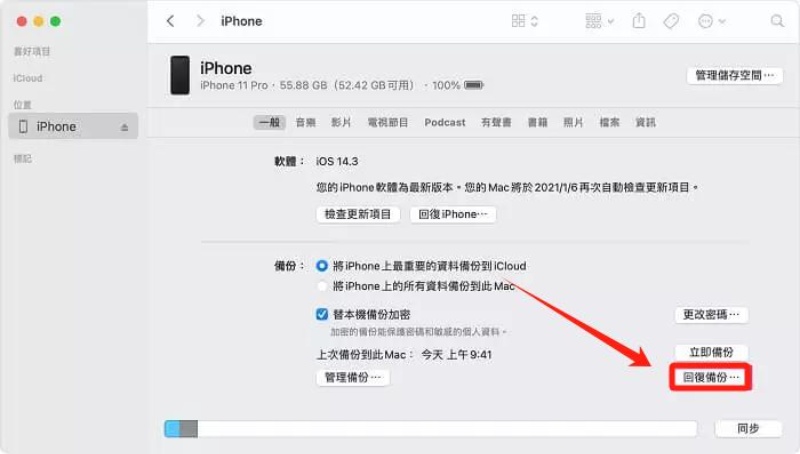
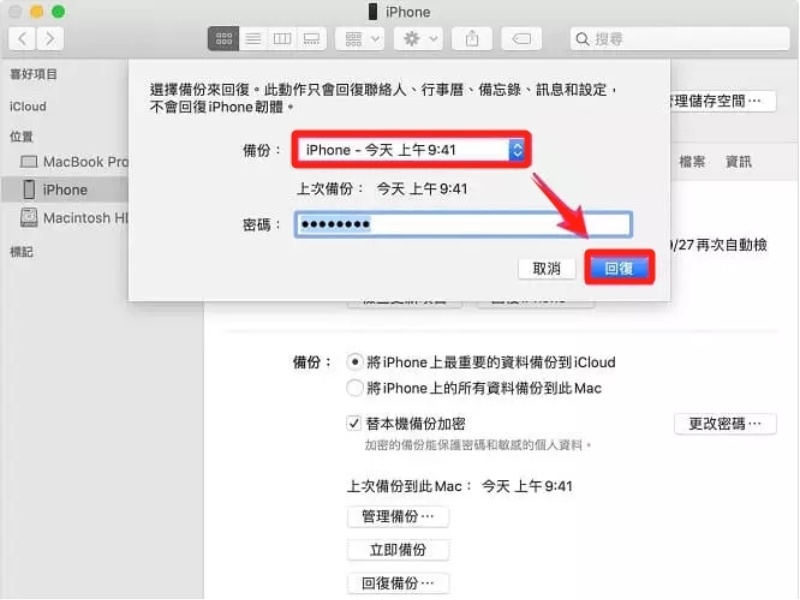
4. 檢視電子郵件附件完成iPhone檔案救援
有時,我們可能在電子郵件中發送或接收過重要的檔案。檢查你的郵件附件,或許能幫助你找回丟失的資料。要透過檢視電子郵件附件來實現iPhone刪除檔案救回,可以嘗試以下步驟:
- 在iPhone上啟動郵件應用程式,檢視所有已接收的電子郵件。
- 使用搜尋功能(根據檔名、發件人或主題)查詢可能包含所需檔案的電子郵件。
- 開啟相關郵件,檢視其中的附件。點選你需要恢復的附件以下載並檢視。
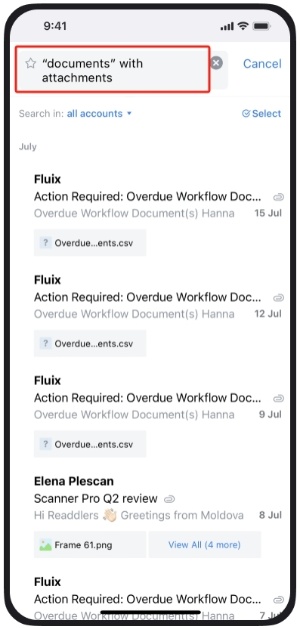
5. 檢視其他蘋果裝置實現iPhone救回檔案
要透過檢視其他蘋果裝置來恢復iPhone檔案,可以嘗試以下方法:
1. 使用iCloud同步:
檢查其他蘋果裝置(如iPad或Mac)上是否啟用了iCloud同步。登入相同的Apple ID,檢視iCloud Drive、照片、備忘錄等應用中是否有需要的檔案。
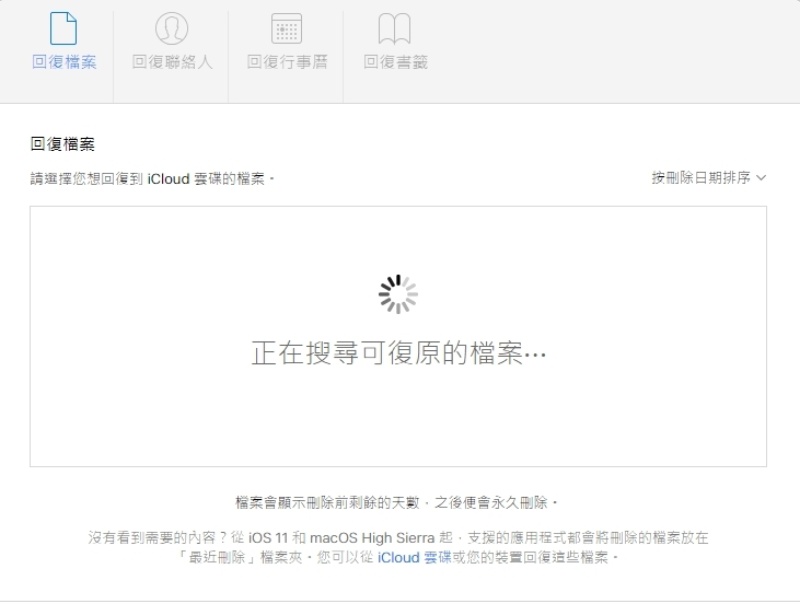
2. 使用Finder或iTunes備份:
Finder:在Mac上開啟Finder 視窗 > 點選「一般」選項卡下的「管理備份」選項,然後選擇你要檢視的備份 > 選擇「在 Finder 中顯示」選項。
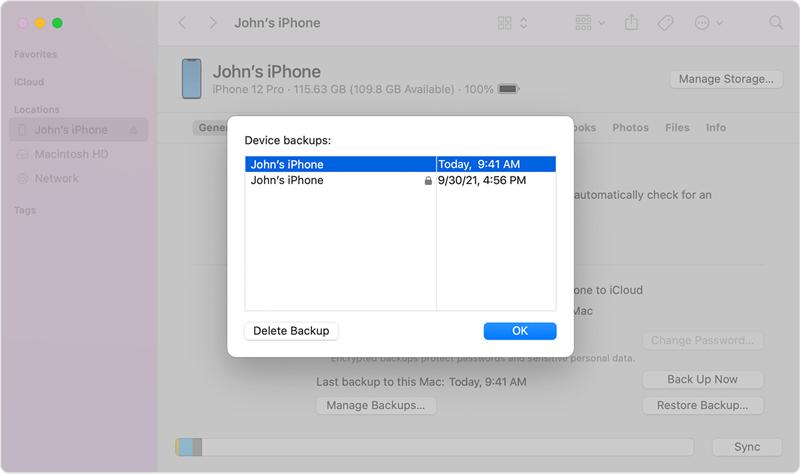
iTunes:在Mac上執行iTunes,點選「編輯」>「偏好設定」。
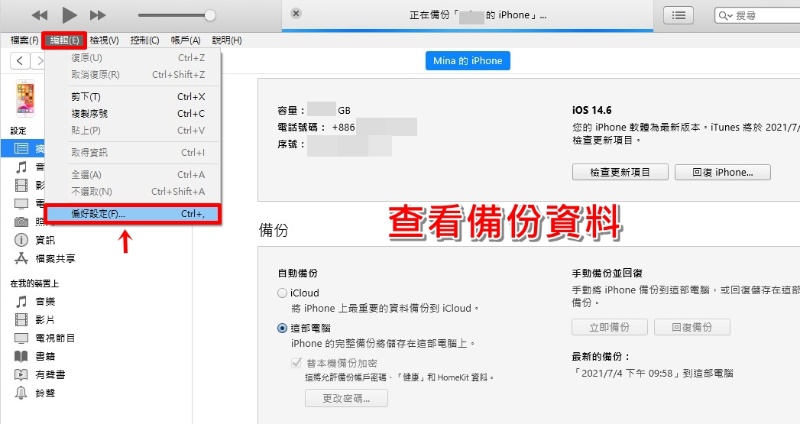
6. 尋求Apple客服支援iPhone檔案刪除還原
如果你對技術上的困難一竅不通時,尋求Apple客服支援iPhone檔案刪除還原也是一個不錯的選擇。你可以按照以下步驟進行:
- 訪問Apple支援網站,選擇你的裝置型別(iPhone)。
- 選擇與資料恢復相關的問題,例如「資料丟失」或「檔案恢復」。
- 選擇「與Apple支援聯絡」選項(線上聊天、電話支援或預約前往Apple Store的Genius Bar)。
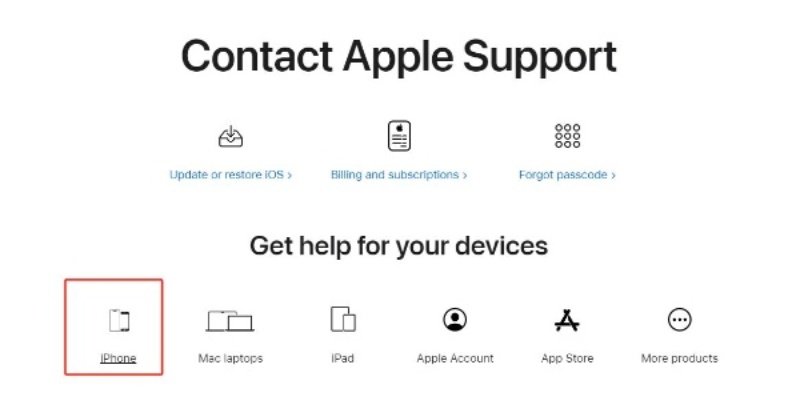
7. 使用iPhone檔案刪除復原專家一鍵救援【無需備份】
如何輕鬆找回永久刪除的iPhone檔案?即使沒有備份,也不想費力操作,iOS檔案恢復軟體Tenorshare UltData就是你的得力助手!無論是意外刪除還是徹底抹去,這款神奇的軟體都能輕鬆幫你找回珍貴的檔案。快來體驗它的簡便和高效~
- 可直接從 iOS 裝置、iCloud 和 iTunes 備份中實現iPhone檔案刪除還原,確保你的重要檔案永不丟失。
- 支援選擇性檢索超過 35 種不同型別的資料,包括照片、聯絡人、備忘錄,甚至是 Instagram 等第三方應用程式中的珍貴訊息。
- 讓備份和恢復變得極其便捷,你可以隨時管理 WhatsApp、LINE、Viber、微信和 Kik 的資料,特別是 Mac 用戶,可以享受無縫銜接的體驗,確保資料安全無慮。
- 最新技術的相容性更是錦上添花,支援 iOS 18、iPhone 16 系列、iPad OS 18 和 iPod Touch,不論你使用的是 Windows 11 還是時尚的 macOS 15 Sequoia,你的檔案恢復需求都能得到全面滿足。
- 以驚人的 98% 成功率,Tenorshare UltData 是你iPhone檔案刪除復原、iPad 檔案救援等等的可靠夥伴。
具體操作步驟:
- 獲取並安裝Tenorshare UltData軟體,然後啟動程式,進入首頁選擇「iPhone/iPad資料恢復」選項。
- 使用USB資料線,將iPhone與電腦連線。成功連線後,選擇需要恢復的檔案型別。例如,若要恢復圖片和影片,請在「圖片和影片」分類下勾選「圖片」以及「相簿中的影片」,點選「開始掃描」。
- 掃描完成後,介面上將顯示所有可恢復檔案。預覽這些檔案,並根據需要選擇誤刪的檔案,最後點選「還原至PC」即可完成恢復。
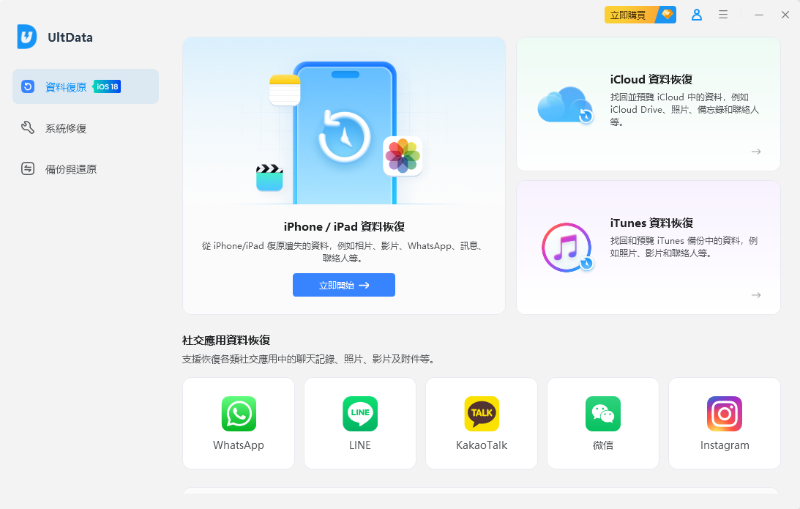
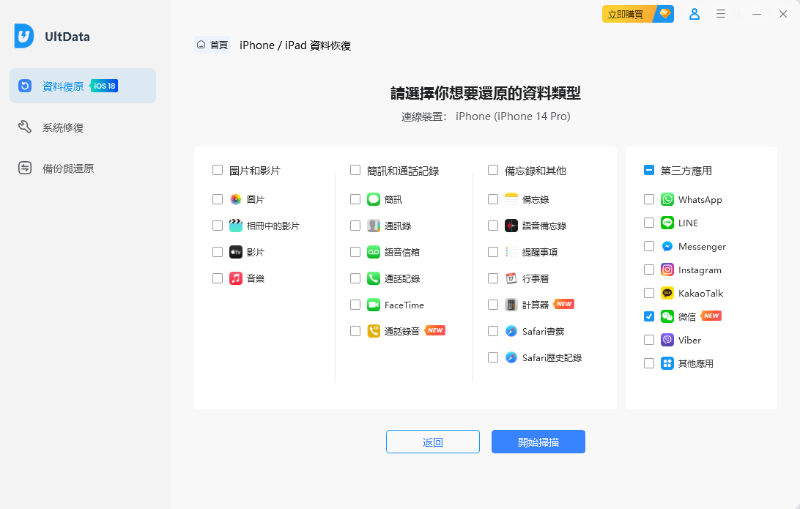
三、方法對比
| 方法 | 易用度 | 可恢復資料類型 | 提前備份必要性 | 成功率 | 推薦程度 |
|---|---|---|---|---|---|
| iPhone「最近刪除」 | 簡單 | 全型別 | 是 | 高 | ⭐⭐⭐⭐ |
| iCloud備份 | 複雜 | 全型別 | 是 | 中 | ⭐⭐⭐ |
| iTunes備份 | 複雜 | 全型別 | 是 | 中 | ⭐⭐⭐ |
| 郵件附件 | 簡單 | 取決於附件內容 | 是 | 低 | ⭐⭐ |
| 其他蘋果裝置 | 複雜 | 全型別 | 是 | 中 | ⭐⭐⭐ |
| Apple客服支援 | 簡單,但可能需要去線下店 | 全型別 | 是 | 高 | ⭐⭐⭐⭐ |
| Tenorshare UltData | 非常簡單 | 全型別 | 否 | 高 | ⭐⭐⭐⭐⭐ |
四、防止iPhone檔案誤刪的小貼士
在日常使用iPhone的過程中,檔案的安全性至關重要。為了確保重要檔案不被意外刪除,下列小貼士將幫助你有效保護你的檔案。
- 定期備份:確保定期使用iTunes或iCloud備份你的iPhone資料。這將確保即使檔案意外刪除,你也可以輕鬆恢復所需資料。
- 啟用iCloud同步:透過啟用iCloud同步,你可以將重要檔案自動儲存在雲端,從而減少因裝置問題導致的資料丟失風險。
- 檔案整理:定期整理你的檔案,刪除不需要的專案。透過將檔案分類和命名,你可以減少誤刪的重要檔案的可能性。
- 使用檔案恢復應用:安裝可靠的檔案恢復應用程式,如Tenorshare UltData,以防止誤刪檔案後的資料丟失。
- 小心刪除操作:在刪除檔案時要多加註意,確認不再需要這些檔案後再進行刪除操作,以避免誤刪。
五、相關問題
1.iPhone刪除的檔案在哪裡?
iPhone上的檔案被刪除後會進入「最近刪除」資料夾。照片和影片被刪除後會在此資料夾中儲存30天。其他型別的檔案若未備份,則可能被永久刪除,無法直接恢復。
2.如何刪除下載檔案?
在iPhone上,開啟「檔案」App,進入「瀏覽」,在「位置」下,點一下你要刪除檔案的位置。點選「更多」>「選擇」,選中你要刪除的檔案,點選「刪除」即可。
3.如何救回已刪除的檔案?
要恢復iPhone已刪除的檔案,可在「最近刪除」資料夾中還原照片和影片;對於其他檔案,使用如Tenorshare UltData等恢復軟體或者透過本文上述講到的幾種方法嘗試找回資料。
六、總結
總之,iPhone的檔案丟失雖然令人頭疼,但透過本文介紹的方法,我們可以有效地恢復這些資料。無論是透過iCloud和iTunes備份,還是使用Tenorshare UltData 這樣的專業工具,都能幫助你解決問題。特別推薦Tenorshare UltData,其操作簡單且無需提前備份,是檔案恢復的不二之選。希望這篇文章能夠幫助到你,讓你的iPhone資料更加安全可靠。





